
Az Auslogics Disk Defrag egy ingyenes program a merevlemezek töredezettségmentesítéséhez és a lemezterület optimalizálásához. Ennek eredményeként nő a Windows operációs rendszer sebessége, a töredezettségmentesítő javítja és optimalizálja a rendszert.
A lemezen lévő nagy töredékes fájlok negatívan befolyásolják a rendszer sebességét, mivel a töredezettség meghosszabbítja az adatok elérésének idejét. Specializált program - a töredezettségmentesítő a fájlok töredékeit egy helyre helyezi, optimalizálja a fájlrendszert.
Tartalom:- Auslogics Disk Defrag interfész
- Az Auslogics Disk Defrag beállításai
- Az Auslogics lemez töredezettségmentesítése
- A fájlok és mappák töredezettségmentesítése az Auslogics Disk Defrag fájljában
- A cikk következtetései
Az Auslogics Disk Defrag elvégzi a szükséges műveleteket: a rendszerfájlokat a lemez gyorsabb részére továbbítja, a fel nem osztott lemezterületet egyetlen helyre egyesíti a fragmentáció megakadályozása érdekében stb..
Az Auslogics Disk Defrag két verziója érhető el: az ingyenes Auslogics Disk Defrag Free és a fizetett Auslogics Disk Defrag Pro, amely hatékonyabb funkciókkal rendelkezik. Ebben a cikkben megfontoljuk a program ingyenes verziójának használatát a számítógépen - Auslogics Disk Defrag Free.
Az Auslogics Disk Defrag program főbb jellemzői:
- gyors töredezettségmentesítés;
- lemezterület optimalizálása;
- az SSD meghajtók optimalizálásának támogatása;
- Mappák és fájlok töredezettségmentesítése
- a VSS-kompatibilitási mód használata;
- automatikus és autonóm töredezettségmentesítés;
- ütemezett töredezettségmentesítés;
- könnyen kezelhető program;
- részletes jelentések a programról.
Az Auslogics Disk Defrag programot letölthető az ausztrál Auslogics cég hivatalos weboldaláról, amely egy ismert szoftvergyártó, amely programokat készít: Auslogics BoostSpeed, Auslogics Registry Cleaner, Auslogics Duplicate File Finder, Auslogics Browser Care.
Töltse le az Auslogics Disk Defrag oldalátFelhívjuk figyelmét, hogy az Auslogics Disk Defrag számítógépre telepítésekor az Auslogics BoostSpeed (fizetett) és más idegen szoftverek kerülnek felkínálásra a telepítéshez. Válasszon egy egyéni telepítést, vagy használja a Unchecky programot, amely eltávolítja a hajókat, hogy blokkolja a felesleges programok telepítését.
Az Auslogics Disk Defrag program oroszul működik a Windows operációs rendszerben.
Auslogics Disk Defrag interfész
A program elindítása után megnyílik az Auslogics Disk Defrag fõablaka. Az ablak tetején található menüsor a program kezelésére. Az alábbiakban felsoroljuk a számítógép meghajtóit.
Az ablak fő része a kiválasztott lemez szerkezetének grafikus megjelenítése. Itt jelenik meg a lemez állapota: a nem töredezett és töredezett fájlok helye, valamint azok mozgása a merevlemez töredezettségmentesítése során.
A program főablakának alján információkat jelenít meg a programról és a meghajtók állapotáról.
A bal oldali oszlop alján található gombok az Auslogics Disk Defrag program egyes funkcióinak meghívására: lemezek listája, ütemezett töredezettségmentesítés, offline töredezettségmentesítés, SSD optimalizálás.
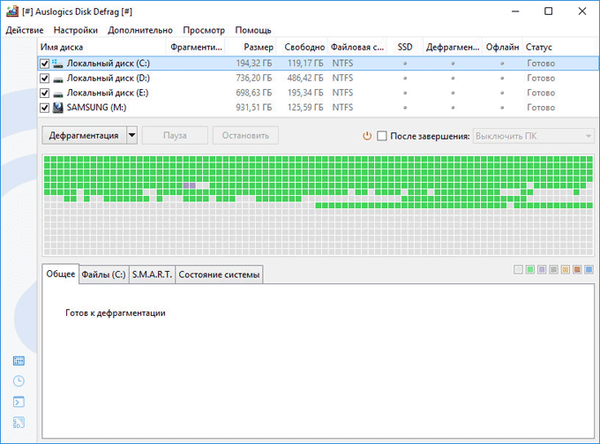
Az Auslogics Disk Defrag beállításai
Lépjen a "Beállítások" menübe, majd kattintson a "Programbeállítások ...".
Az Auslogics Disk Defrag program beállításainál módosíthatja az alkalmazás működési paramétereit: engedélyezheti az SSD lemezek támogatását (feltéve, hogy ilyen lemezek vannak a számítógépen), konfigurálhatja a munka algoritmusokat, engedélyezheti vagy tilthatja az integrációt az Explorer helyi menüjében, konfigurálhatja a klaszter térképeket, konfigurálhatja a lemeztisztító funkciókat , adjon hozzá fájlokat és mappákat a kivételekhez, válassza ki a programban való alkalmazás nyelvét.
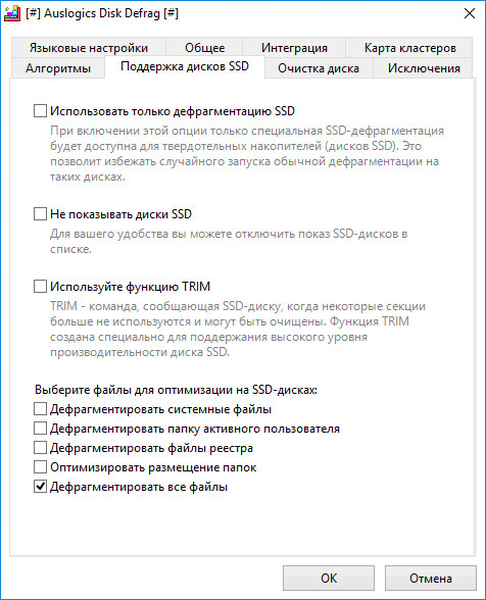
Az Auslogics Disk Defrag ütemezővel rendelkezik automatikus vagy offline töredezettségmentesítés futtatásához.
Ehhez válassza a "Ütemező" elemet a "Beállítások" menüben, és a megnyíló ablakban konfigurálja a szükséges programműveleti paramétereket. Adott paraméterek eléréséhez használja a program ablak bal alsó sarkában található gombokat.
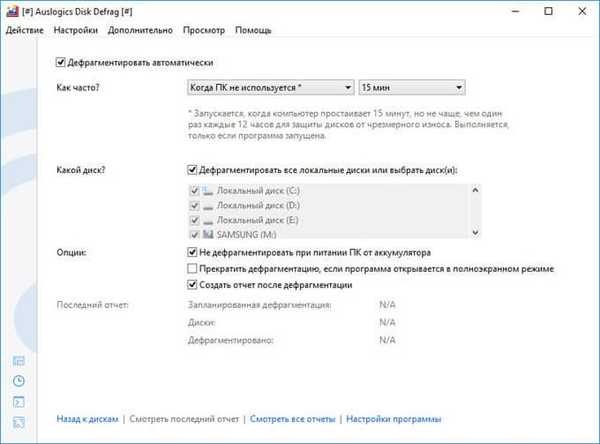
Miután rákattintott a "Művelet" menüre, a programban elvégzendő szükséges műveletek végrehajtásra kerülnek a helyi menüből:
- A kiválasztott elemzése - a kiválasztott helyi meghajtók beolvasása.
- Defragment selected - a kiválasztott lemez töredezettségmentesítése.
- SSD optimalizálás (speciális algoritmus) - SSD meghajtó optimalizálás.
- Defragmentálás és optimalizálás (lassú, hetente egyszer ajánlott) - mély töredezettségmentesítés mód.
- Gyors töredezettségmentesítés (elemzés nélkül) - gyors töredezettségmentesítési mód.
- Speciális - mód további műveletek végrehajtására: fájl vagy mappa töredezettségmentesítése, a kiválasztott ellenőrzés, ellenőrzés és javítás.
- Kilépés - kilépés a programból.
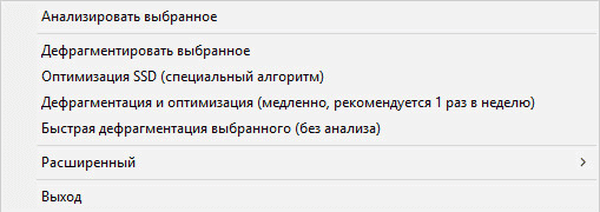
Az Auslogics lemez töredezettségmentesítése
Az Auslogics Disk Defrag program főablakában válassza a helyi lemezeket a töredezettségmentesítéshez. Alapértelmezés szerint a számítógéphez csatlakoztatott összes meghajtó van kiválasztva.
Ön is érdekli:- Auslogics Registry Cleaner a Windows rendszerleíró adatbázis tisztításához
- Auslogics Duplicate File Finder - másolat fájlok keresése és eltávolítása
- Auslogics Browser Care a böngésző karbantartása és kezelése érdekében
Miután rákattintott a „Defraggmentálás” gomb háromszögére, megnyílik egy helyi menü, amelyben a defragmentálás lehetőségei közül választhat:
- Elemzés - a helyi lemezek állapotának ellenőrzése fragmentált adatok szempontjából.
- Defragmentálás - rendszeres töredezettségmentesítés.
- Az SSD optimalizálása (speciális algoritmus) - szükséges SSD meghajtóval rendelkező számítógépekhez.
- Defragmentálás és optimalizálás (lassú, hetente egyszer ajánlott) - a számítógép legalacsonyabb töredezettségmentesítése és optimalizálása.
- Gyors töredezettségmentesítés (elemzés nélkül) - gyors töredezettségmentesítés speciális algoritmusok segítségével.
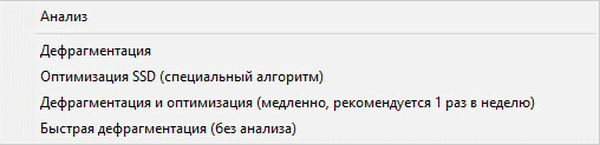
Az "Elemzés" elem kiválasztása után elindíthatja az összes lemez vagy egy adott helyi lemez elemzését annak érdekében, hogy megtudja a lemezek fájljainak fragmentáltságát.
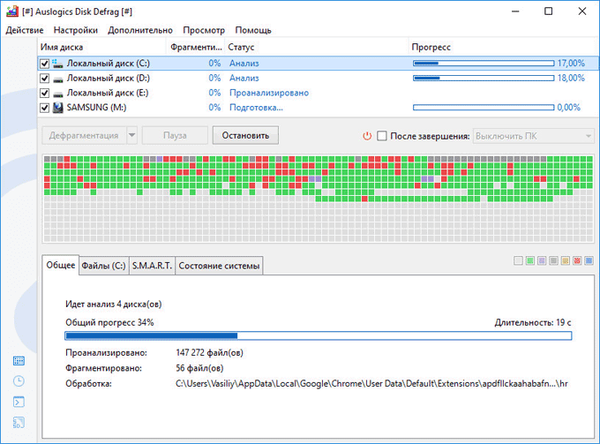
A beolvasás befejezése után az észlelt fragmentált fájlok százalékos aránya megjelenik az egyes helyi lemezekkel szemben. A kiválasztott helyi lemez jól láthatóan megjelenik a program ablakában..
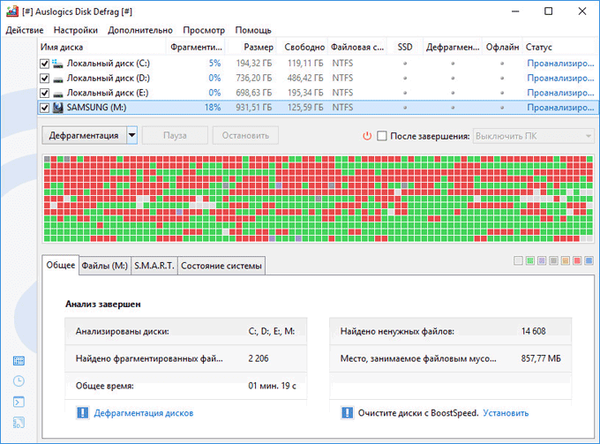
A töredezettségmentesítés elindításához válassza ki azt a helyi lemezt, amelyet optimalizálni szeretne, majd indítsa el a töredezettségmentesítési folyamatot (gyors, normál, lassú).
A töredezettségmentesítés folyamata némi időt vesz igénybe. Ha a számítógépen sok fragmentált fájl van, akkor ez a folyamat hosszú ideig tovább folytatódik. A töredezettségmentesítés szüneteltethető vagy leállítható.

A töredezett fájlok lemezre történő átvitelének befejezése után a program ablakban egy üzenet jelenik meg, amely szerint a merevlemez töredezettségmentesítése befejeződött..
A fájlok és mappák töredezettségmentesítése az Auslogics Disk Defrag fájljában
Az egyes fájlok vagy mappák töredezettségmentesítéséhez menjen a "Művelet" menübe. Ezután válassza az "Speciális" helyi menüpontot, majd válassza a következőt: "Defragmentálja a fájlt ..." vagy "Defragmentálja a mappát ...".
A megnyíló ablakban válassza ki és adja hozzá a programhoz az Auslogics Disk Defrag töredezettségmentesítéséhez szükséges adatokat..
A cikk következtetései
Az Auslogics Disk Defrag ingyenes programja a számítógép lemezeinek töredezettségmentesítésére szolgál. A program eredményeként optimalizálódik a merevlemezek állapota, növekszik a számítógép sebessége.
Kapcsolódó publikációk:- IObit Smart Defrag a merevlemez töredezettségmentesítéséhez
- Legjobb eltávolítók - szoftver eltávolító programok
- AOMEI Backupper - adatok biztonsági mentése és visszaállítása
- Defraggler - ingyenes lemezdefragmentáló
- PrivaZer - a számítógép fejlett tisztítása és optimalizálása











